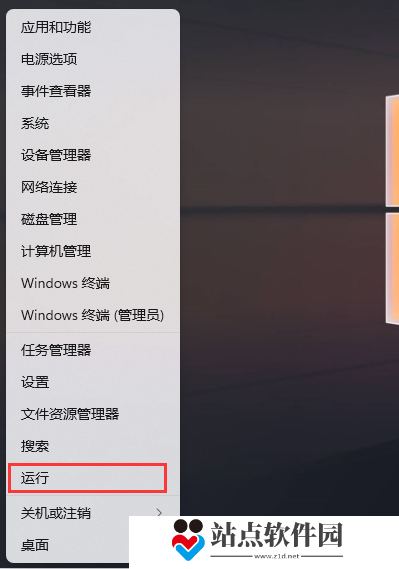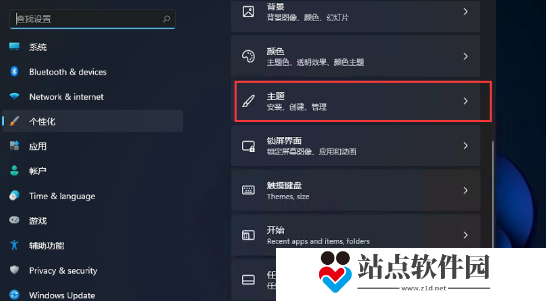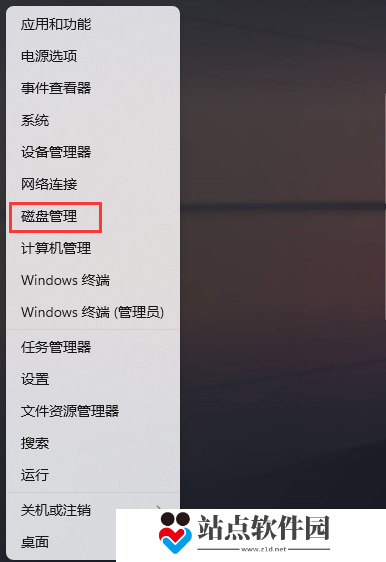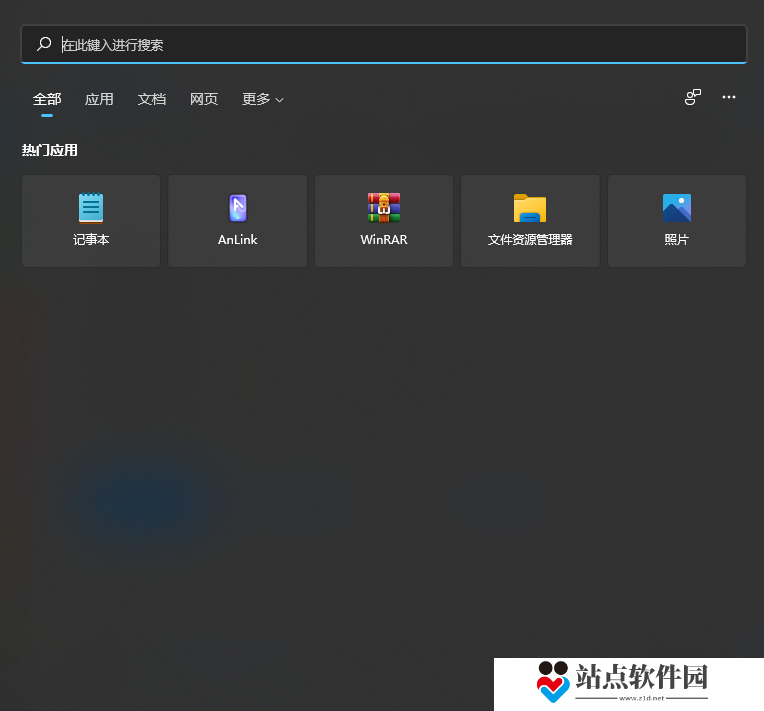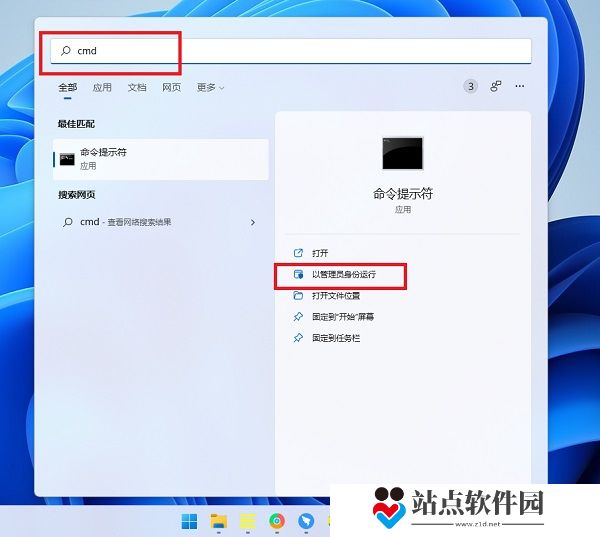为什么Win11进入休眠后无法唤醒 Win11进入休眠后无法唤醒的处理方法
时间:2023-07-16 17:16:32
编辑:站点软件园
阅读:17
站点软件园为您带来:为什么Win11进入休眠后无法唤醒?我们都知道,如果一段时间不使用电脑,电脑就会进入睡眠模式。睡眠模式是一种计算机待机模式,可待机模式。但有用户反映,Win11电脑进入休眠后无法唤醒,但休眠后无法唤醒怎么办?现在跟着小编的脚步看解决方案。
Win11进入休眠后无法唤醒的处理方法
方法一:
1、首先右键开始菜单,打开“运行”。
2、在其中输入“cmd”回车打开命令提示符。
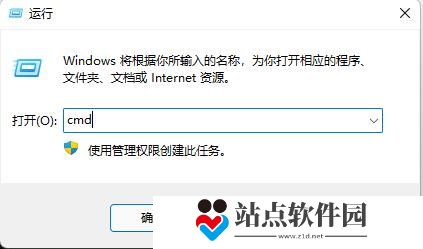
3、打开后,输入“powercfg -a”回车运行。
4、查看你的电脑是否支持休眠,如果不支持那就需要升级主板或bios来解决了。
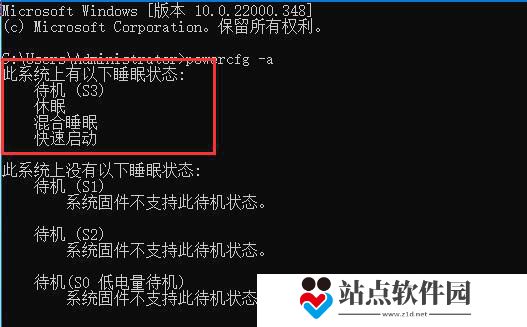
方法二:
1、右键“此电脑”,打开“管理”。
2、点击左边栏的“设备管理器”。
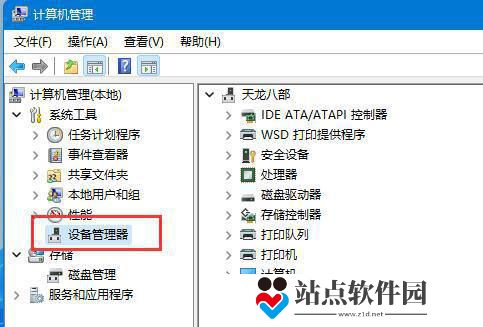
3、在右边找到并展开“系统设备”。
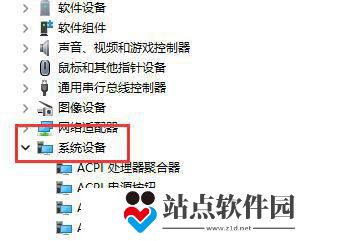
4、双击打开其中“Intel Management Engine Interface”设备。

5、进入“电源管理”,取消下方“允许计算机关闭此设备以节约电源”。
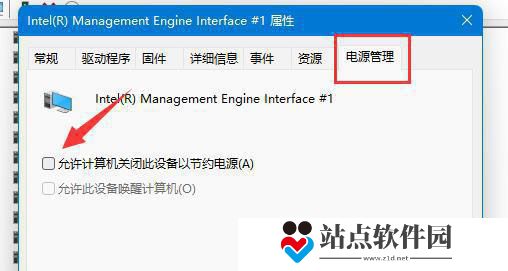
这里有免费的游戏资讯和软件教程,还有海量的app下载,关注站点软件园,更多精彩带给你!
相关阅读
-
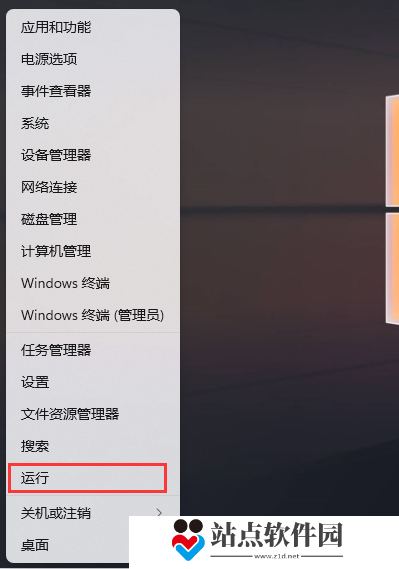 Win11开启Telnet客户端的方法站点软件园为您带来:Telnet客户端是允许计算机连接到远程Telnet服务器并在服务器上运行应用程序,但使用Telnet客户端需要手动打开,那么如何手动打开呢?不知道具体操作的朋友可以参考小编分享的时间:2023-07-16
Win11开启Telnet客户端的方法站点软件园为您带来:Telnet客户端是允许计算机连接到远程Telnet服务器并在服务器上运行应用程序,但使用Telnet客户端需要手动打开,那么如何手动打开呢?不知道具体操作的朋友可以参考小编分享的时间:2023-07-16 -
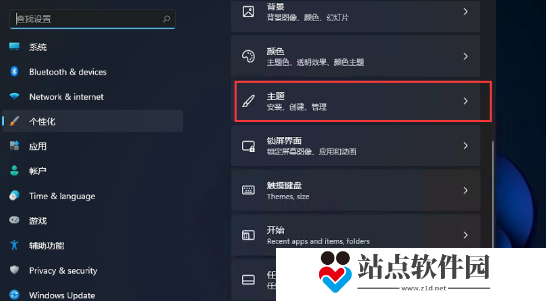 Win11垃圾桶不见了怎么办 Win11没有垃圾桶如何处理站点软件园为您带来:Win11垃圾桶不见了怎么办?最近,Win11的用户反应说,当他们想把文件拖到回收站时,他们发现Win11电脑的桌面上没有垃圾桶。如果Win11垃圾桶不见了怎么办?接下来,小编将教时间:2023-07-16
Win11垃圾桶不见了怎么办 Win11没有垃圾桶如何处理站点软件园为您带来:Win11垃圾桶不见了怎么办?最近,Win11的用户反应说,当他们想把文件拖到回收站时,他们发现Win11电脑的桌面上没有垃圾桶。如果Win11垃圾桶不见了怎么办?接下来,小编将教时间:2023-07-16 -
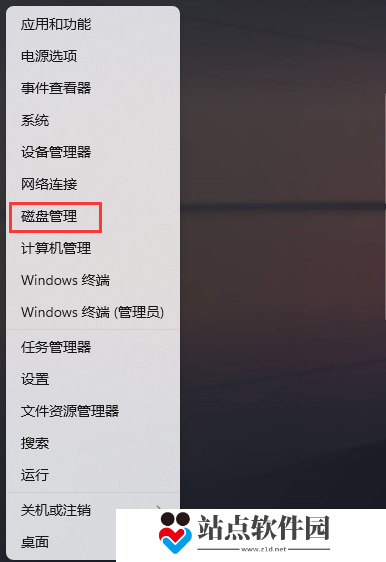 Win11如何更改盘符?Win11更改磁盘驱动器号的方法站点软件园为您带来:Win11如何更改盘符?最近,一些Win11用户想要更改系统中的驱动编号,但他们不太清楚如何操作。在这方面,下面的小系列将教您如何更改Win11的磁盘驱动编号。你可以试试。Win1时间:2023-07-16
Win11如何更改盘符?Win11更改磁盘驱动器号的方法站点软件园为您带来:Win11如何更改盘符?最近,一些Win11用户想要更改系统中的驱动编号,但他们不太清楚如何操作。在这方面,下面的小系列将教您如何更改Win11的磁盘驱动编号。你可以试试。Win1时间:2023-07-16 -
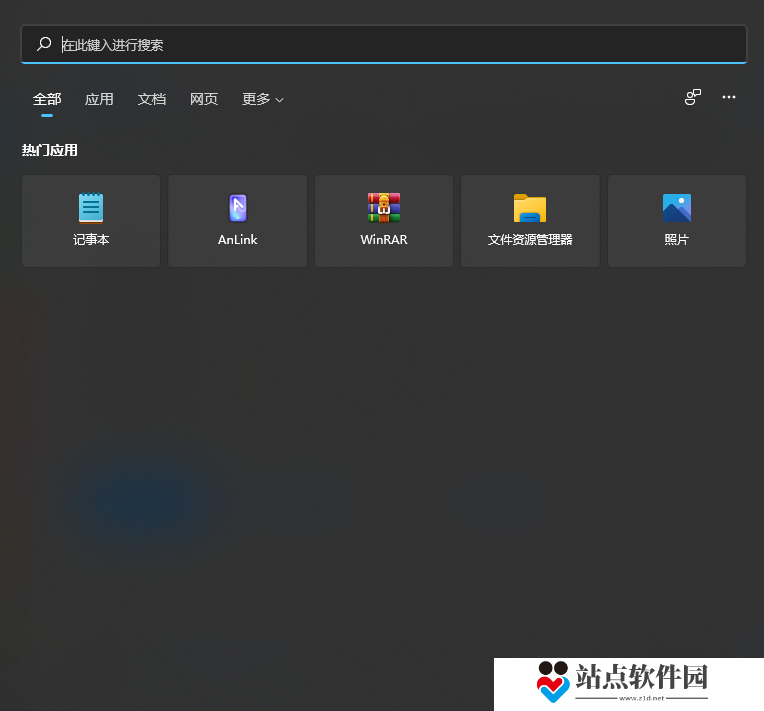 SearchHost.exe崩溃导致任务栏搜索无法使用怎么办?站点软件园为您带来:SearchHost exe崩溃导致任务栏搜索无法使用怎么办?在任务栏中有一个搜索功能,许多小伙伴都非常喜欢使用,但是经常会遇到这个问题,下面小编就带着大家一起看看怎么解决吧!操作时间:2023-07-16
SearchHost.exe崩溃导致任务栏搜索无法使用怎么办?站点软件园为您带来:SearchHost exe崩溃导致任务栏搜索无法使用怎么办?在任务栏中有一个搜索功能,许多小伙伴都非常喜欢使用,但是经常会遇到这个问题,下面小编就带着大家一起看看怎么解决吧!操作时间:2023-07-16 -
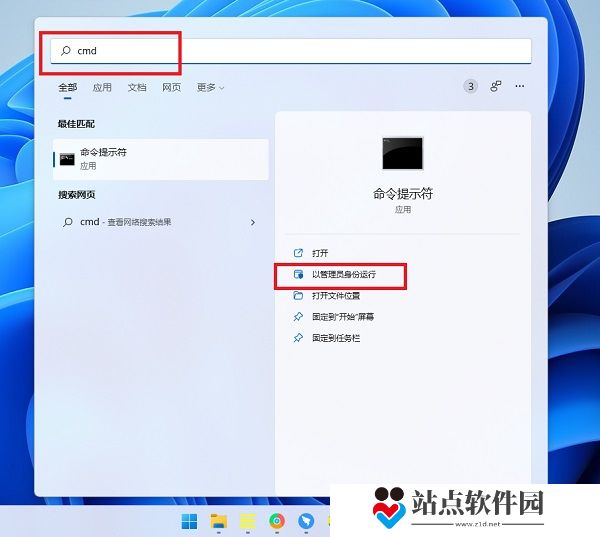 Win11打不开Microsoft Store怎么办?微软应用商店无法打开解决方法站点软件园为您带来:很多朋友已经使用了Win11系统,但是发现自己找不到一些应用,想通过Microsoftstore下载,但是打不开。如何解决这种情况?今天本站小编告诉朋友们开不开微软应用店怎么办?大时间:2023-07-16
Win11打不开Microsoft Store怎么办?微软应用商店无法打开解决方法站点软件园为您带来:很多朋友已经使用了Win11系统,但是发现自己找不到一些应用,想通过Microsoftstore下载,但是打不开。如何解决这种情况?今天本站小编告诉朋友们开不开微软应用店怎么办?大时间:2023-07-16